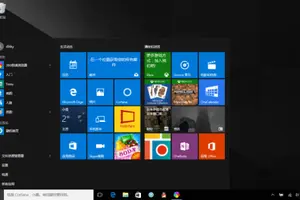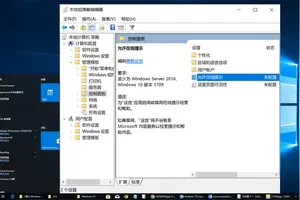1.win10开机默认中文输入怎么改成英文
一、首先,打开Windows10系统,然后在桌面的左下角“开始”中找到“设置”点击打开。
二、然后,“设置”中找到“时间和语言”,点击打开。
三、然后,找到“区域和语言”中“语言”点击“选项”。
四、然后,在“键盘”位置选择“选项”点击打开。
五、然后,点击“选择IME默认模式”位置找到下拉菜单。
六、最后,在下拉菜单中选择“英语”,设置完成。win10开机默认输入变成英文,问题解决。
2.Win10怎么修改默认输入法为英文
1、设置Win10默认英文输入法之前要先添加英文输入法。
2、没有添加请看:
点击Win10桌面右下角的输入法图标,在点击弹出菜单里的语言首选项
3、在语言窗口里的更改语言首选项下将英文输入法选中,然后点击上面的“上移”按钮,。
4、移动好后,添加的英文输入法就在第一位置了,下次在打开电脑时就会默认使用英文输入法。
5、再次点击Win10系统右下角的输入法,在弹出菜单里可以看到英文输入法已经在第一位置了,
6、我们在重启下电脑,在Win10系统的右下角可以看到英文输入法,即设置默认英文输入法成功
3.win10怎么设置系统输入法为英文
方法如下: 1、点击win10桌面右下角的输入法图标,在点击弹出菜单里的语言首选项。
如下图所示。 2、在语言窗口里的更改语言首选项下将英文输入法选中,然后点击上面的“上移”按钮,如下图所示。
3、移动好后,添加的英文输入法就在第一位置了,下次在打开电脑时就会默认使用英文输入法。如下图所示。
4、再次点击win10系统右下角的输入法,在弹出菜单里可以看到英文输入法已经在第一位置了,如下图所示。 5、重启下电脑,在win10系统的右下角可以看到英文输入法,即设置默认英文输入法成功,如下图所示。
转载请注明出处windows之家 » win10如何设置输入法开机英文状态
 windows之家
windows之家